Tilta režīms ir pārsteidzoša funkcija, kas ļauj savienot savu maršrutētāju ar Xfinity tīklu. Tas būtībā nozīmē, ka jūs izslēdzat jūsu Xfinity ierīces maršrutēšanas daļu vai NAT funkciju . Tam ir daudz lielisku priekšrocību, un tā ir lieliska ideja, it īpaši lielākām mājsaimniecībām, kurām ir nepieciešams spēcīgāks maršrutētājs, lai veiktu visus ikdienas uzdevumus.
Bet tilta režīmam ir arī dažas komplikācijas. Gadījumā, ja jums nav interneta savienojuma, jums būs dažas papildu darbības, kas jāiziet problēmu novēršanas procesā. Par laimi, mēs esam šeit, lai palīdzētu jums ar visu! Šeit ir dažas lietas, kas varētu nogot greizi.
Iespējams, ka esat nepareizi konfigurējis tilta režīmu
Ja jūs tikko sākāt izmantot savu Xfinity bezvadu tilta režīmā un kaut kas nedarbojas, ir iespēja, ka esat nokavējis soli vai izdarījāt kaut ko citu nepareizi, vienlaikus konfigurējot. Tāpēc labi iziet katru konfigurācijas soli kopā ar jums, un jūs varat pārbaudīt iespējamās kļūdas.
1. solis: tilta režīma funkcijas iespējošana uz bezvadu vārtejas
Pirms sākat lietot savu Wi-Fi tilta režīmā, šī funkcija jāiespējo uz bezvadu vārtejas. Tas izslēdz ierīces maršrutētāja īpašības, kamēr modems paliek ieslēgts. Tā rezultātā varēsit savienot savu maršrutētāju un izmantot šīs funkcijas tā vietā.
Ieteicamā lasīšana:
- Xfinity maršrutētājs mirgo zilā krāsā: kā to salabot?
- Xfinity maršrutētājs mirgo oranžā krāsā: nozīme un kā to labot
- Xfinity maršrutētājs mirgo balts: kā to labot?
Jums jāpatur prātā, ka Xfinity XFI, kā arī XFI pāksti jums kļūs nepieejami, ievadot tilta režīmu. Turklāt, ja jums ir XFI uzlabota drošība, tā arī nebūs pieejama, atrodoties režīmā. Augšpusē jūsu Xfinity Wi-Fi mājas karstā punkta funkcija, kas atrodas uz noteiktiem vārtiem, jums joprojām būs pieejama.

Jums arī jāapzinās, ka jūs nevarēsit ieslēgt tilta režīmu, ja jums jau ir aktivizētas XFI pākstis. Tādējādi, lai ieslēgtu režīmu, jums tie būs jāaktivizē.
2. solis: tilta režīma ieslēgšana
Sāksit tilta režīma ieslēgšanas procesu, dodoties uz administratora lapu pārlūkprogrammā. Administratora lapai var piekļūt, apmeklējot vietni http://10.0.1 . Lai to izdarītu, varat izmantot jebkuru ierīci, kas jau ir savienota ar jūsu mājas tīklu. Tad jums vajadzētu ievadīt savus akreditācijas datus. Ja, pirmo reizi konfigurējot maršrutētāju, esat mainījis paroli , jums vajadzētu izmantot šo paroli un lietotājvārdu . Ja jūs to nedarījāt, jūsu lietotājvārds būs administrators, un jūsu parole būs parole, visi mazie burti.
Pēc veiksmīgas pieteikšanās savā kontā jums jāiet uz kreiso kolonnu un jāatrod vārtu sadaļa. Pēc tam noklikšķiniet uz acs un atrodiet tilta režīmu. Blakus tilta režīmam jūs redzēsit iespējot/atspējot iespējas. Tiklīdz jūs iespējojat šo opciju, lapā tiks parādīts brīdinājums. Vienkārši noklikšķiniet uz Labi, lai turpinātu. Vairumā gadījumu jūsu maršrutētājs sāks restartēšanas procesu. Pēc tam vienkārši izskrieniet no lapas un pievienojiet savu maršrutētāju.
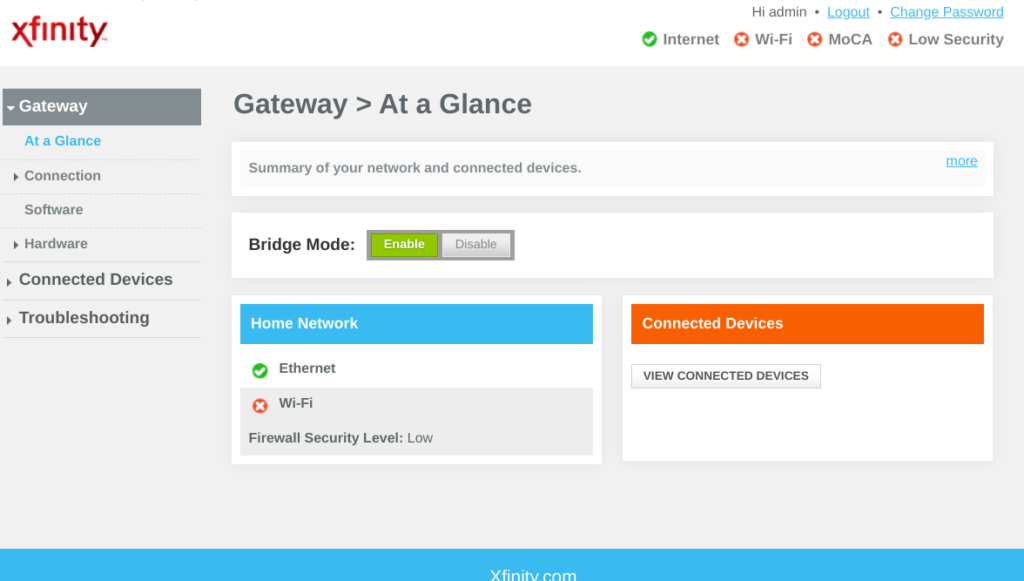
Ja vēlaties vēlreiz izmantot Xfinity ierīci, varat atkārtot visu procesu, bet noklikšķiniet uz Atspējot, nevis iespējot. Bet jums jāpatur prātā, ka šajā gadījumā jums būs jāizmanto ierīce, kas ir savienota ar jūsu vārteju, izmantojot Ethernet kabeli.
Citas problēmas, kas tilta režīmā var izraisīt internetu
1. Jums ir vaļīgi vai bojāti kabeļi
Neatkarīgi no tā, kuru režīmu jūs izmantojat, vaļīgi vai bojāti kabeļi, protams, nevienā ierīcē nav interneta . Tāpēc, pirms sākat raut maršrutētāju iestatījumus, vispirms jāpārbauda visu ar to savienoto vadu stāvokli. Pat ja viss ir pareizi piestiprināts, iespējams, ka jūsu kabeļi ir bojāti vai pārāk veci, kas ietekmē to efektivitāti. Ja tas ir gadījums, jums vajadzētu iegādāties jaunus pēc iespējas ātrāk un vēlreiz pārbaudīt savienojumu.
2. Jūsu reģionā ir lielāka interneta problēma
Xfinity, iespējams, veic dažus regulārus apkopes darbus ap apgabalu, kurā jūs dzīvojat, kas var izraisīt pagaidu interneta pārtraukumus. Turklāt Xfinity savienojumā varētu būt sadalījums vai kaut kāda veida neveiksme. Vairumā gadījumu Xfinity parādīs šos jautājumus savā oficiālajā lapā. Ja jūs nevarat uzzināt, kas notiek jūsu reģionā, varat sazināties ar Xfinity klientu apkalpošanu, lai ar viņiem dubultotu pārbaudi.
3. Jūsu maršrutētājs nedarbojas pareizi
Lielāko daļu maršrutētāja problēmu var atrisināt, veicot vienkāršu restartēšanu ierīcē. Jūs to izdarīsit, atvienojot to no strāvas avota, gaidot dažas minūtes un pēc tam pievienojot to atpakaļ. Ja tas neizlabo interneta problēmas, varat veikt ierīces rūpnīcas atiestatīšanu.
Pirmkārt, jums jāatrod atiestatīšanas poga. Vairumā gadījumu tas atradīsies ierīces aizmugurē. Pēc tam, lai to nospiestu, varat izmantot Bobija tapu, pildspalvu vai papīra pārklājumu. Pirms to atbrīvošanas turiet pogu uz dažām minūtēm. Daudziem maršrutētājiem būs kaut kādas norādes, ka ir sākts atiestatīšanas process. Displejā redzēsit ziņojumu, vai arī gaismas pēkšņi sāks mirgot. Jebkurā gadījumā jums vajadzētu dot maršrutētājam pāris minūtes pirms tā atkal izmantošanas.
Ieteicamā lasīšana:
- Xfinity Router Red Light: izmēģiniet šos risinājumus
- Kā salabot Xfinity kabeļa kastes mirgojošo zaļo gaismu?
- Kā labot Xfinity maršrutētāja mirgojošo zaļās gaismas problēmu?
Jums jāpatur prātā, ka rūpnīcas atiestatīšana atgriezīs ierīci atpakaļ uz sākotnējiem iestatījumiem. Tādējādi jums būs jāapmeklē administratora lapa, lai pārkonfigurētu maršrutētāju. Turklāt jums atkal būs jāpievieno katra ierīce ar internetu.
4. Tilta režīmā ir problēma
Visticamāk, novērsīsit kādu no tilta režīma problēmām, dodoties atpakaļ uz mūsu konfigurācijas darbībām un risinot visu, kas šajā procesā varētu nogāzties. Bet, ja jūs darījāt visu pareizi un jums joprojām nav interneta savienojuma, jums vajadzētu apmeklēt administratora lapu. Pēc tam atspējojiet tilta režīmu, pagaidiet dažas minūtes un iespējojiet to vēlreiz. Daudzi lietotāji ziņoja, ka šis vienkāršais labojums atrisināja lielāko daļu viņu tilta režīma problēmu.
Galīgās domas
Lai gan funkcija ir diezgan noderīga, tilta režīms ar XFinity nozīmē, ka jums būs papildu ierīce, kuru rūpēties. Turklāt, kad rodas problēma, jums jāveic pāris papildu darbības, lai to labotu. Par laimi mēs esam savākuši visas galvenās problēmas, kas var notikt tilta režīmā, un vienkāršākos veidus, kā tos salabot. Cerams, ka jums tagad ir stabils interneta savienojums, un viss darbojas pareizi!
